To download the app, visit: Library
Cel
Ta aplikacja upraszcza proces pakowania w branżach podlegających regulacjom. Pomaga użytkownikom wybrać zlecenie procesu, potwierdzić odprawę linii, zidentyfikować materiały opakowaniowe i zarejestrować zaangażowanych operatorów. Dodatkowo aplikacja wspiera uzgadnianie poprzez obliczanie ogólnych wymagań materiałowych na podstawie wprowadzonych ilości dobrych i odrzuconych produktów. Użytkownicy mogą zgłaszać odchylenia bezpośrednio w aplikacji, eliminując potrzebę korzystania z dodatkowych aplikacji.
Konfiguracja
- Wypełnij swoje tabelePozainstalowaniu tej aplikacji szablonu przejdź do kroku Wprowadzenie do treści. Znajdziesz tam trzy przyciski, które pomogą Ci załadować niezbędne dane do tabel. Jest to szybka konfiguracja, która pozwala zaprezentować aplikację i zobaczyć, jak działa.
- Skaner kodów kreskowychZintegrowaliśmy prostą logikę skanera kodów kreskowych z aplikacją do identyfikacji materiałów. Dowiedz się więcej o kompatybilnych czytnikach kodów kreskowych z Tulip w naszym artykule. Możesz również dowiedzieć się, jak skonfigurować czytnik kodów kreskowych, aby zapewnić płynną obsługę.
Jak to działa
Aplikacja działa zgodnie z prostym przepływem pracy:
Wybierz zlecenie procesu, a aplikacja załaduje powiązane dane partii do potwierdzenia.
Przejdź do rozliczenia linii. Potwierdź ją w prosty sposób lub w razie potrzeby zapoznaj się ze szczegółowymi instrukcjami.
Kontynuuj identyfikację materiału. Aplikacja podaje przykłady, jak można to zrobić - zeskanować, ręcznie dodać identyfikator materiału lub wybrać go z tabeli.
Po identyfikacji materiału przejdź do etapu przygotowania. Aby uzyskać więcej przykładów i szczegółów na temat etapu procesu ebr, zapoznaj się z tym szablonem procesu dla eBR i pobierz pakiet aplikacji Electronic Batch Record (eBR).
Na etapie postępu pakowania użytkownicy mogą przeglądać stan maszyny (wymagane konfiguracje), dodawać więcej materiałów i zgłaszać innych operatorów, którzy przyczynili się do produkcji. Ponadto użytkownicy mają możliwość utworzenia raportu odchyleń, jeśli podczas produkcji pojawią się jakiekolwiek problemy.
Po zakończeniu procesu pakowania można przejść do etapu uzgadniania. Tutaj aplikacja pomaga w obliczeniu całkowitego zużycia materiałów. Wystarczy wprowadzić zaakceptowane i odrzucone ilości produktu z maszyny. Zużycie ilości wybranego materiału jest bardzo proste. Tabela zawiera wyłącznie wcześniej zidentyfikowane partie materiału, dzięki czemu proces jest płynny.
Używane tabele
Aplikacja wykorzystuje następujące tabele:
- Materiały
- Pozycja
- Kolejność procesu
- Partie
- Historia aktywności partii
- Zdarzenia odchyleń
Struktura aplikacji
W tym kroku użytkownik musi wybrać zlecenie procesu z tabeli, a następnie kliknąć przycisk Proceed to Packaging, aby przejść do następnego kroku. Aplikacja ładuje informacje o partii powiązane z wybranym zleceniem procesu. Jeśli użytkownik anuluje, przejdzie z powrotem do kroku Select Process Order, podczas gdy potwierdzenie przeniesie go do kroku Line Clearance. W całej aplikacji niektóre kroki wyzwalają przechowywanie nazwy kroku w tabeli partii, pomagając użytkownikom w powrocie do tego kroku w przypadku przerw lub pauz, takich jak zmiana zmiany lub przerwa. Krok Line Clearance jest pierwszym, w którym aplikacja zapisuje nazwę kroku.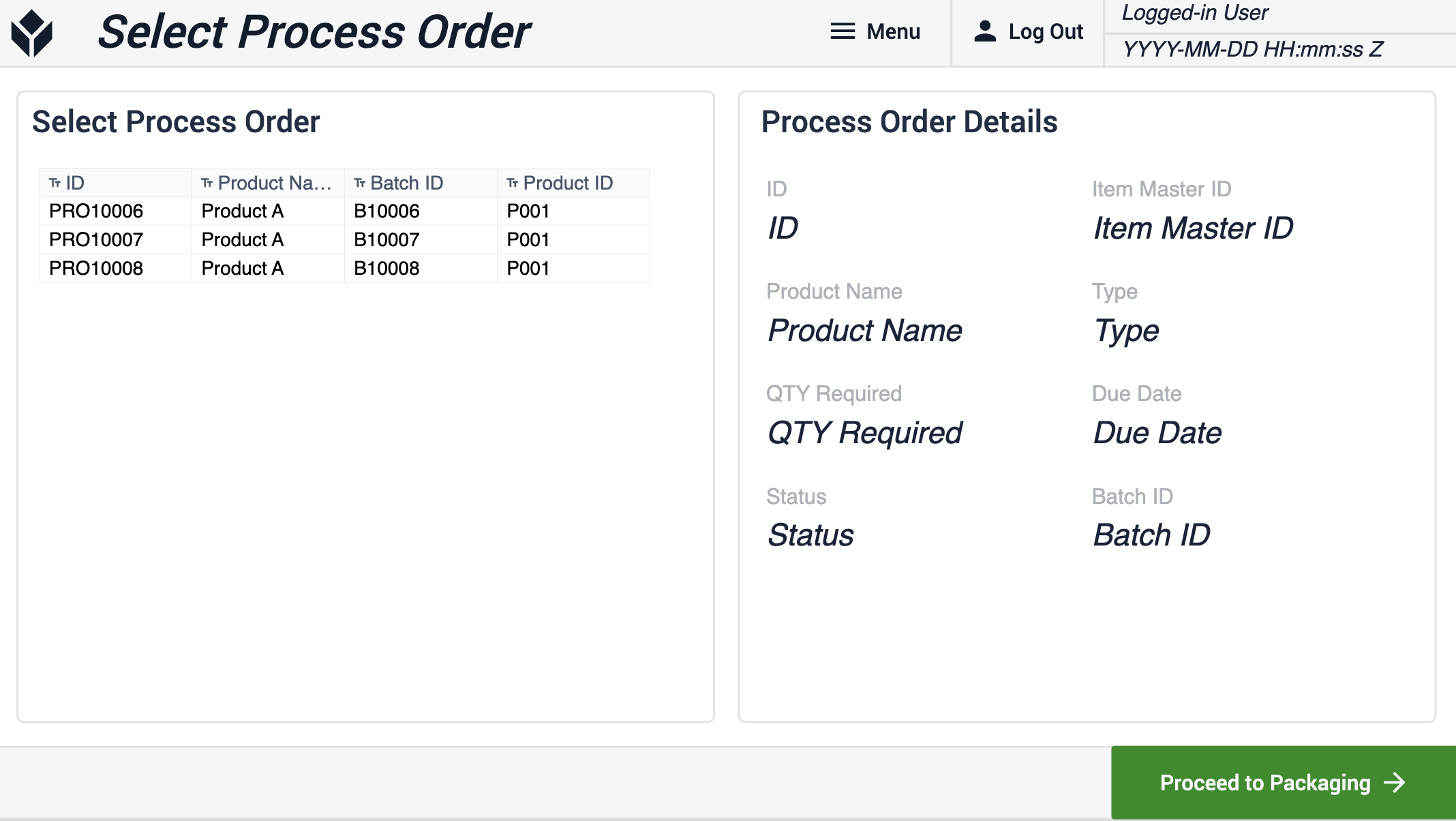
W kroku odprawy liniowej użytkownik ma dwie możliwości: potwierdzić odprawę liniową lub kliknąć przycisk otwarcia, aby wyświetlić wszystkie instrukcje związane z odprawą liniową.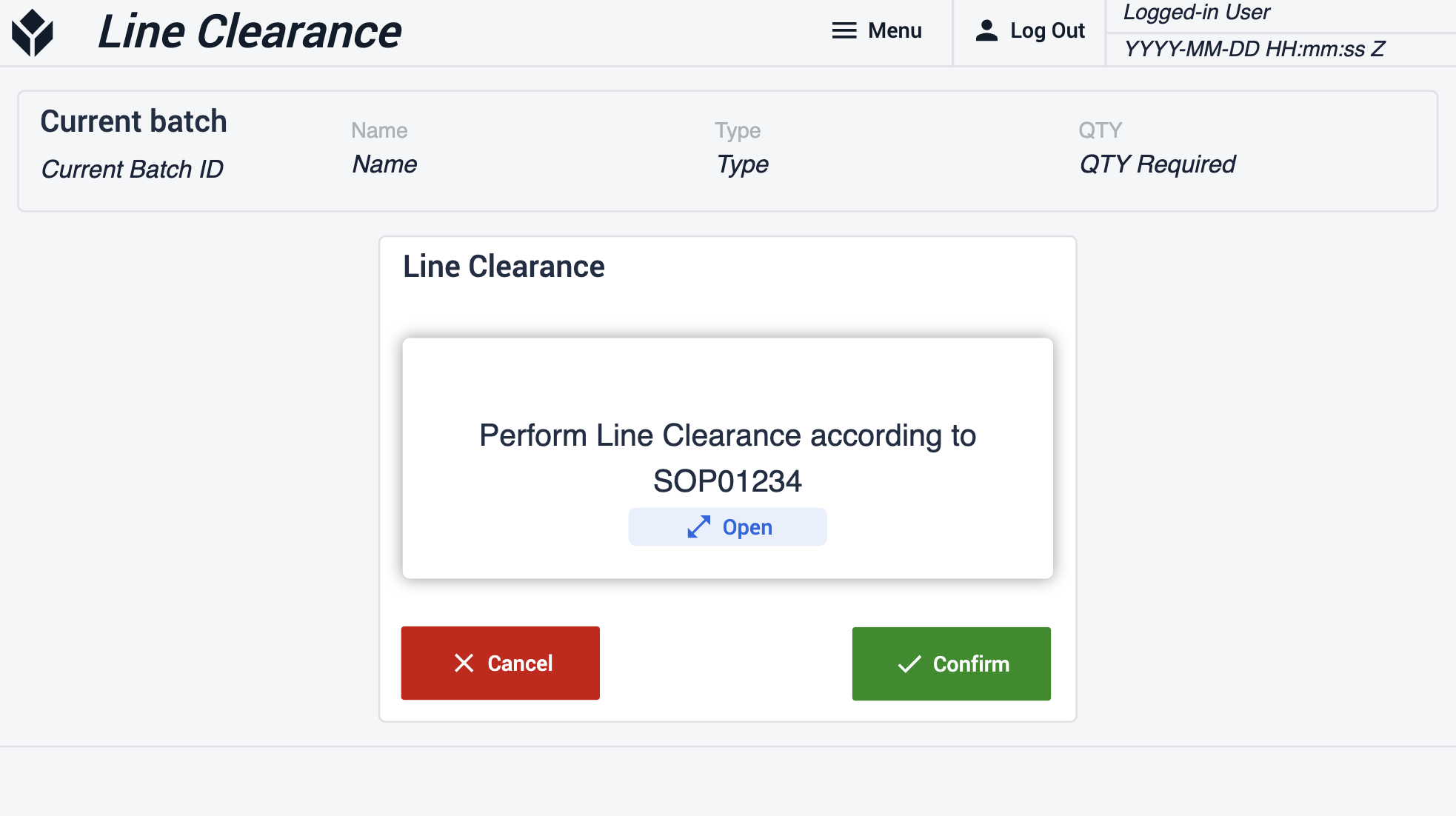
Aplikacja oferuje dwa etapy weryfikacji materiałów, oba służące temu samemu celowi. Jedyna różnica polega na tym, kto może dodać materiał. W pierwszym kroku użytkownicy mogą zeskanować identyfikator materiału lub dodać go ręcznie. Po pomyślnej identyfikacji materiału, sekcja zeskanowanej partii zostaje wypełniona. Kliknięcie przycisku Dodaj materiał do partii łączy numer partii z materiałem.
W drugim kroku użytkownicy mogą zeskanować lub ręcznie dodać identyfikator partii materiału lub wybrać go z tabeli.
Na etapie przygotowania użytkownik musi zaznaczyć wszystkie pola wyboru, aby przejść do następnego kroku. Na tym etapie aplikacja zapisuje nazwę kroku.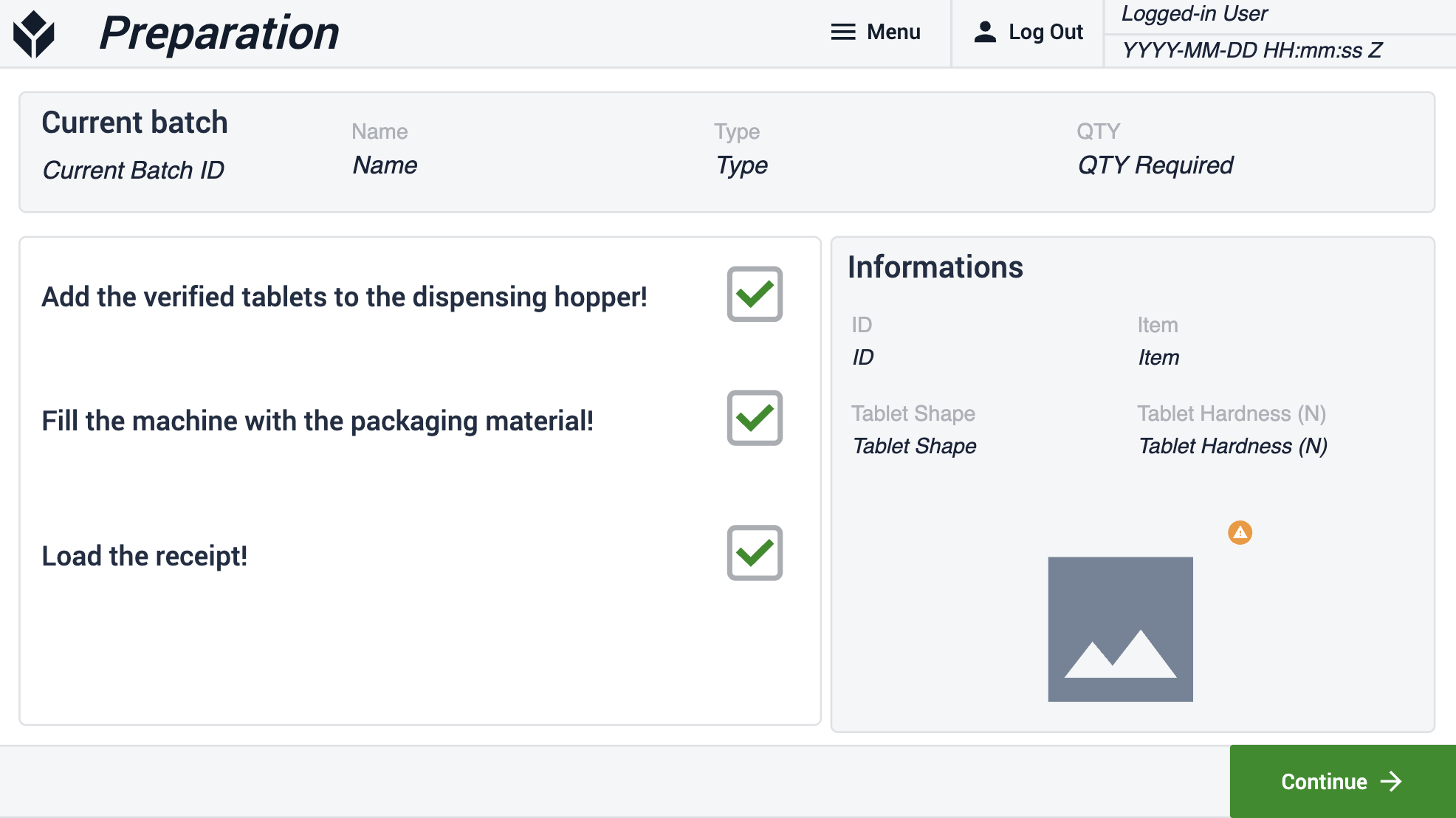
W kroku postępu pakowania użytkownicy mogą nawigować w celu dodania kroków materiałowych, zgłoszenia odchylenia lub zgłoszenia innych operatorów, którzy przyczynili się do produkcji. Ten krok zapewnia również widok monitorowania maszyny. Aby uzyskać wskazówki dotyczące monitorowania maszyn, zapoznaj się z artykułem Wprowadzenie do monitorowania maszyn.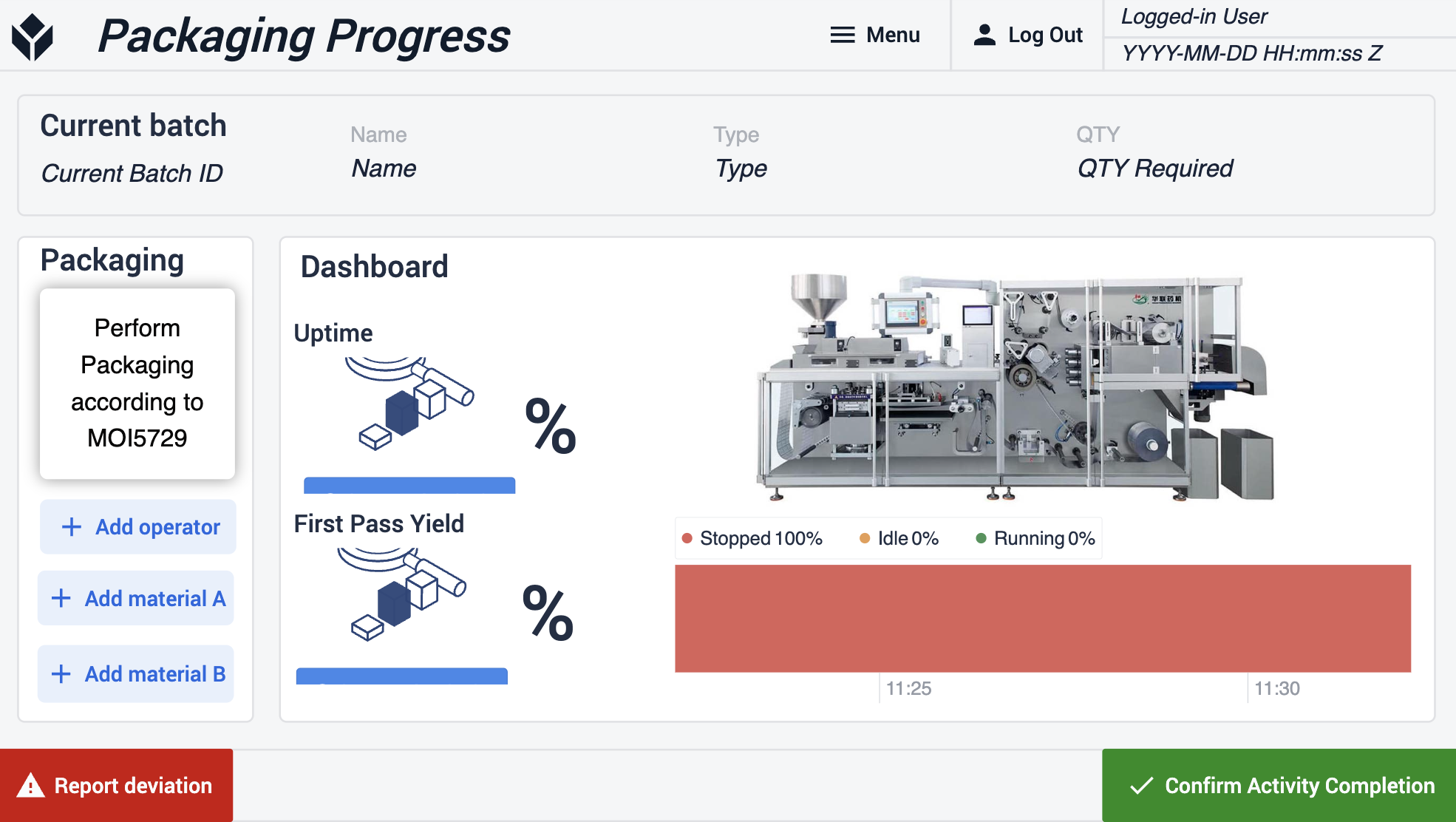
Kliknięcie przycisku Confirm Activity Completion przekierowuje użytkowników do kroku uzgadniania, jeśli dodana ilość materiału jest równa lub przekracza wymaganą ilość partii. Na etapie uzgadniania opakowań użytkownicy mogą wprowadzić wartość wyświetlaną na urządzeniu.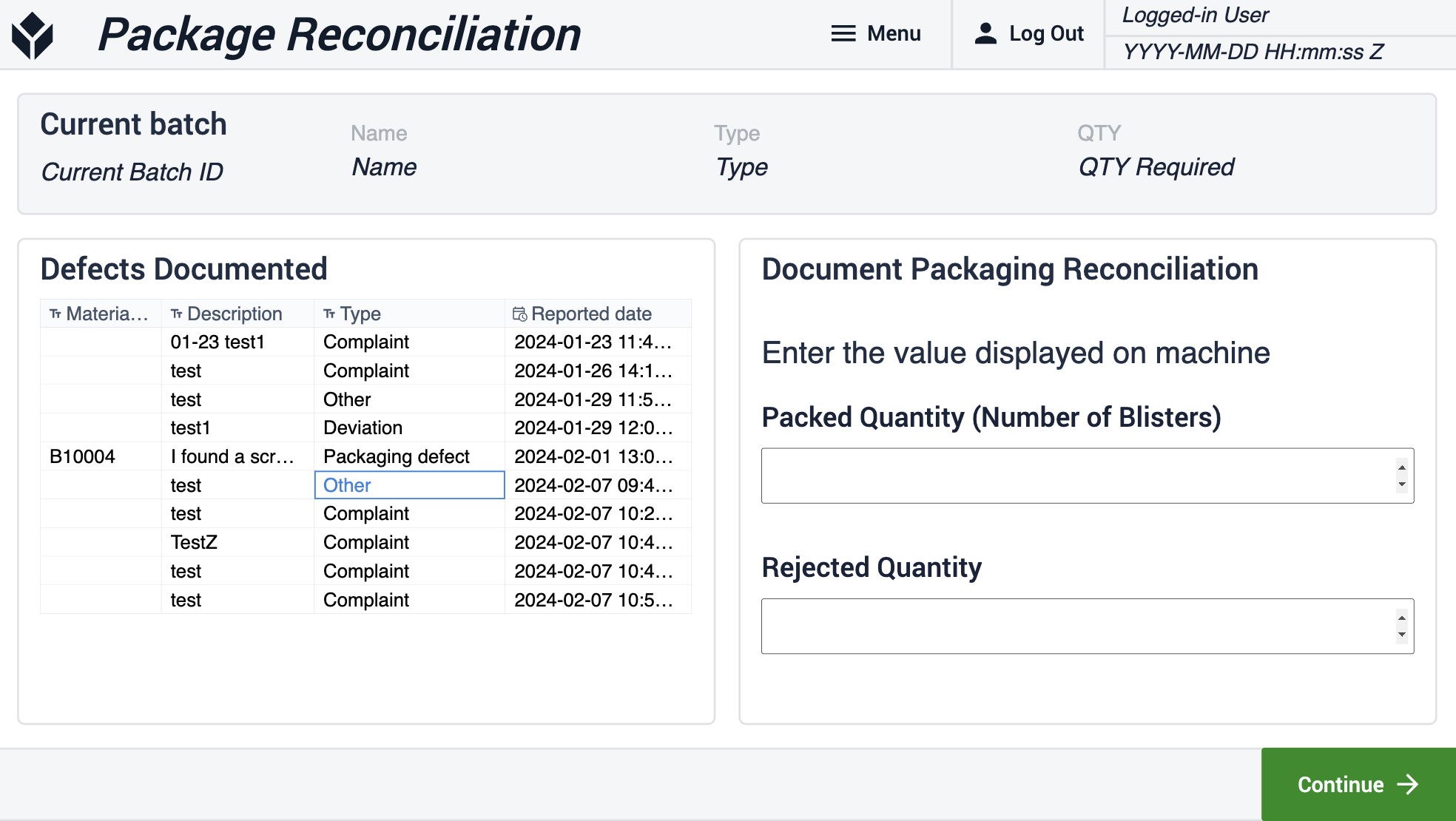
Po wprowadzeniu wartości użytkownicy mogą przejść do kroku zużycia materiału. Ilość oczekująca na uzgodnienie jest obliczana automatycznie na podstawie danych wprowadzonych przez użytkownika w poprzednim kroku. Tabela Lots Registered for Batch wyświetla wszystkie dodane partie materiałów. Użytkownicy muszą wybrać partię z tej listy, aby zużyć materiał, klikając przycisk. Jeśli wybrana ilość materiału jest mniejsza niż ilość oczekująca na uzgodnienie, aplikacja zmniejszy tę ilość o ilość partii. Użytkownicy powinni powtarzać ten proces, aż ilość oczekująca na uzgodnienie wyniesie zero.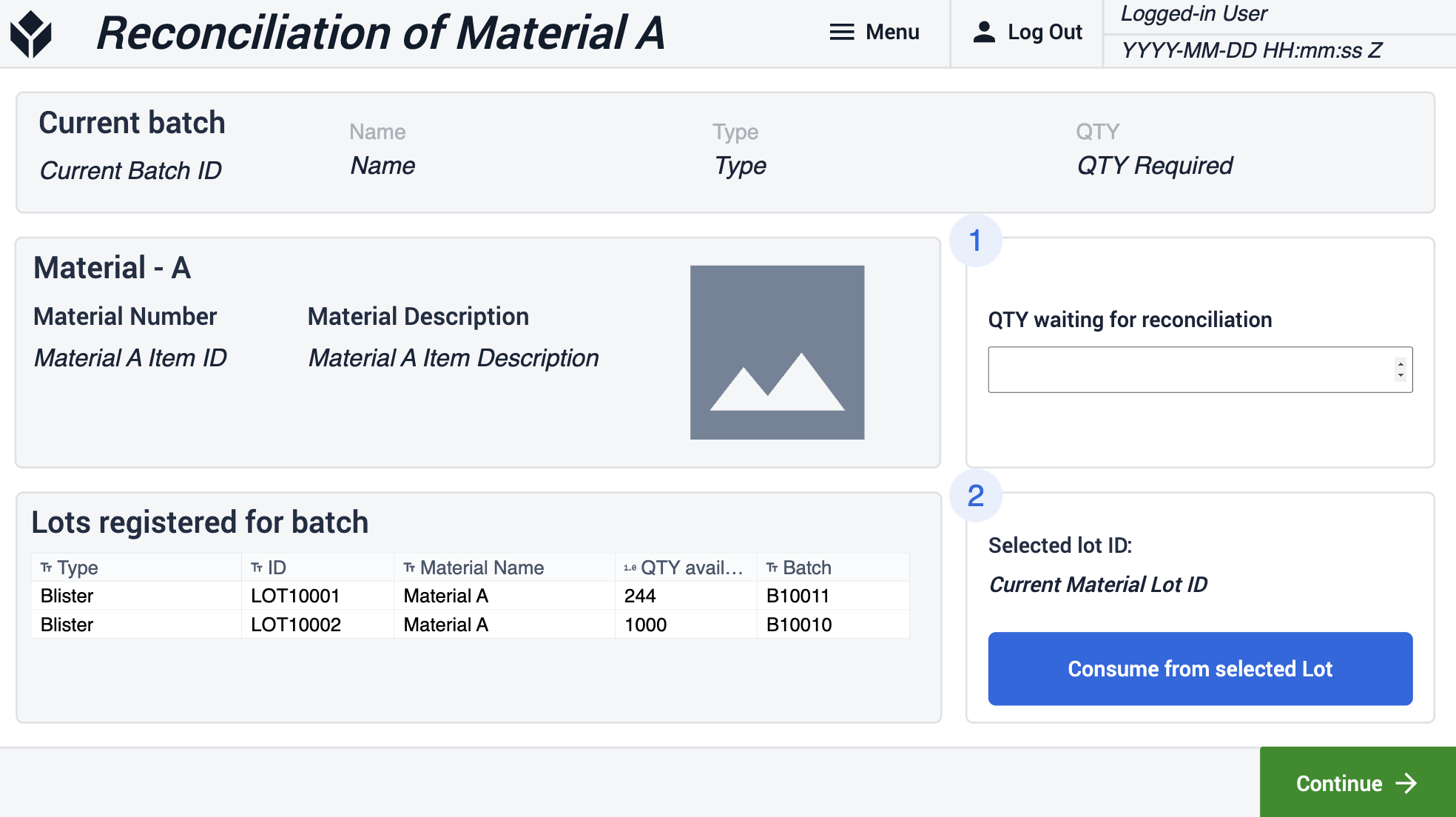
Po uzgodnieniu użytkownicy mogą zakończyć operację. Na tym etapie użytkownicy mają możliwość dodania dodatkowych użytkowników, jeśli jest to wymagane. Jeśli nie, mogą po prostu kliknąć przycisk Zakończ operację, aby przejść do etapu podpisywania, gdzie mogą skorzystać z widżetu podpisu elektronicznego.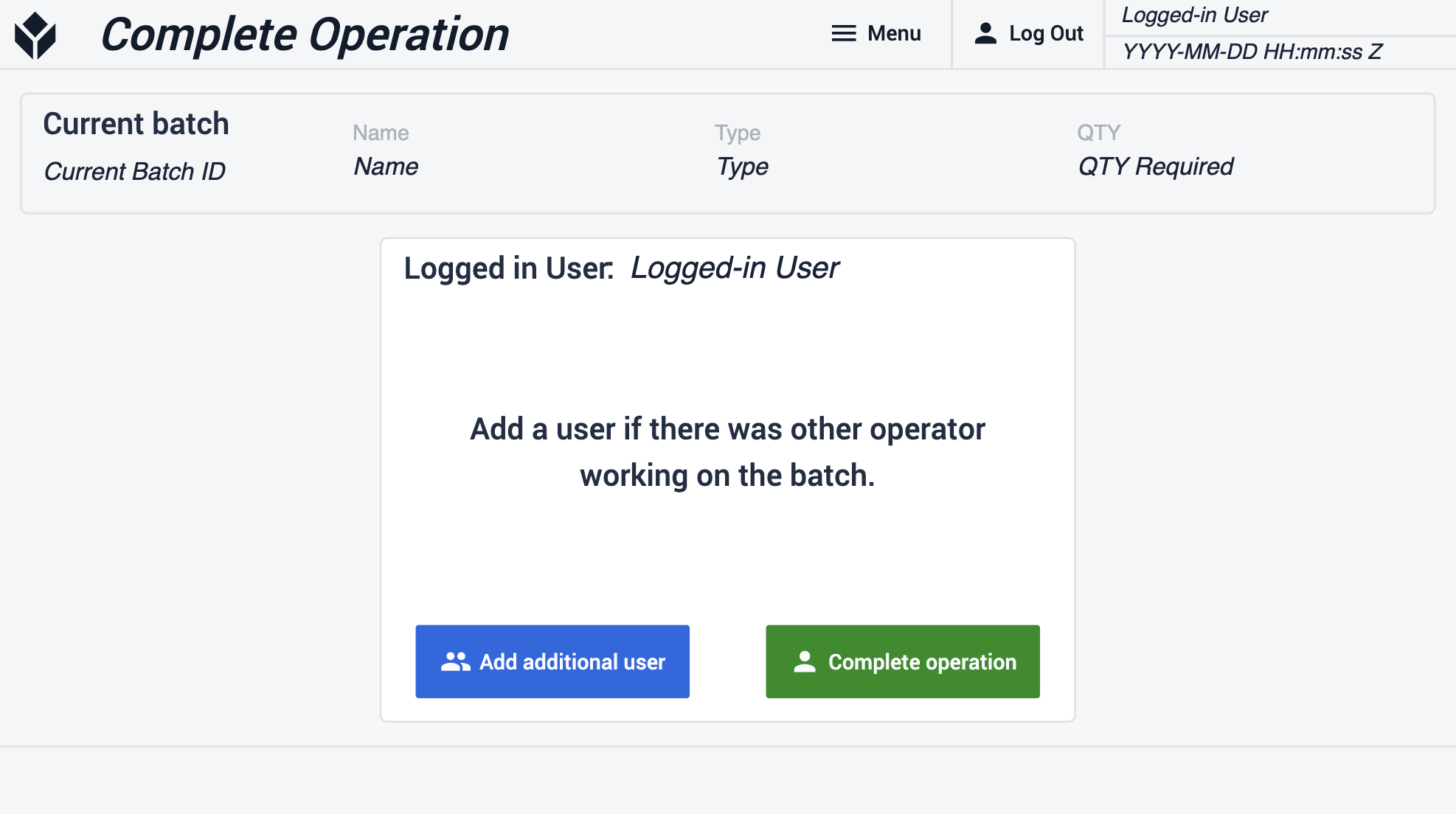
Więcej informacji
Aby dowiedzieć się więcej o rozwiązaniach eBR w środowisku GxP, zapoznaj się z następującymi zasobami:* Podstawy tworzenia aplikacji GxP* Najlepsze praktyki tworzenia aplikacji GxP* Jak korzystać z widżetu podpisu elektronicznego* Gromadzenie danych GxP
Aby lepiej zrozumieć nasze cyfrowe podejście do walidacji, warto zapoznać się z kursem Tulip University:* Cyfrowe podejście Tulip do jakości i walidacji
